휴대폰 또는 PC에서 줌 프로필 사진을 제거하는 방법

Zoom 프로필 사진을 제거하는 방법과 그 과정에서 발생할 수 있는 문제를 해결하는 방법을 알아보세요. 간단한 단계로 프로필 사진을 클리어하세요.
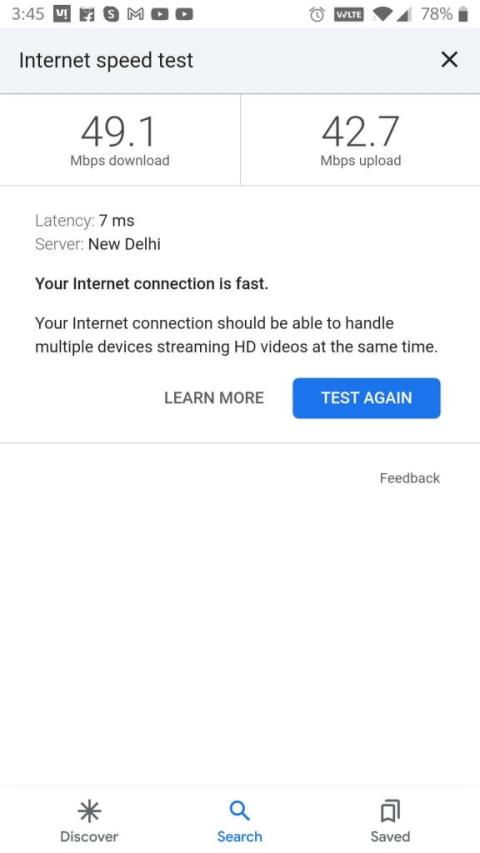
WhatsApp은 20억 명 이상의 활성 사용자를 보유한 세계에서 가장 인기 있는 메시징 앱 중 하나입니다. 문자 메시지, 음성 및 영상 통화, 파일 공유 등 다양한 기능을 제공합니다. WhatsApp에 추가된 새로운 기능 중 하나는 화면 공유입니다. 이 기능을 사용하면 화상 통화 중에 다른 WhatsApp 사용자와 휴대폰 화면을 공유할 수 있습니다.
화면 공유는 유용한 기능이지만 때로는 작동이 중지될 수 있습니다. 이런 일이 발생하는 데는 몇 가지 이유가 있으며 문제를 해결하기 위해 수행할 수 있는 작업도 몇 가지 있습니다. 이 글에서는 WhatsApp 화면 공유 문제에 대한 가장 일반적인 해결 방법을 안내해 드립니다. 또한 문제를 해결하고 화면 공유를 다시 시작하고 실행하는 데 도움이 되는 몇 가지 추가 팁도 제공합니다.
WhatsApp 화면 공유는 영상 통화 중에 휴대폰 화면을 다른 사용자와 공유할 수 있는 편리한 기능입니다. 이는 프레젠테이션 제공, 다른 사람에게 앱 사용 방법 보여주기, 프로젝트 공동 작업 등 다양한 목적에 유용할 수 있습니다.
그러나 때로는 WhatsApp 화면 공유 기능이 제대로 작동하지 않을 수 있습니다. 화면을 공유하는 데 문제가 있는 경우 해결할 수 있는 몇 가지 사항이 있습니다.
귀하와 다른 사용자의 인터넷 연결이 안정적인지 확인하세요. 약하거나 불안정한 인터넷 연결은 화면 공유 문제를 포함하여 WhatsApp에 다양한 문제를 일으킬 수 있습니다. 화면 공유 세션을 시작하기 전에 안정적인 Wi-Fi 또는 데이터 연결이 있는지 확인하세요.
이를 확인하려면 speedtest.com을 방문하여 인터넷 속도가 WhatsApp에서 화면을 공유할 수 있을 만큼 빠른지 확인하세요 .

최신 버전의 WhatsApp을 사용하고 있는지 확인하세요. WhatsApp은 버그 수정 및 성능 개선이 포함된 업데이트를 정기적으로 출시합니다. 오래된 버전의 WhatsApp을 사용하는 경우 화면 공유 및 기타 기능에 문제가 발생할 수 있습니다.
Google Play Store 또는 Apple App Store에서 업데이트를 확인할 수 있습니다. 해당 앱 마켓플레이스로 이동하여 WhatsApp을 검색하세요. 사용 가능한 업데이트가 있으면 '업데이트'를 탭하세요.

자신의 기기에서 WhatsApp을 업데이트하는 것만으로는 화면 공유 기능을 활성화할 수 없습니다. 화상 통화 중에 화면 공유 아이콘이 여전히 사라진다면 상대방이 아직 WhatsApp을 업데이트하지 않았을 가능성이 있습니다. WhatsApp의 화면 공유 기능을 활용하려면 귀하와 화상 통화의 다른 참가자 모두 최신 버전의 WhatsApp을 사용해야 합니다. 따라서 예상대로 작동하지 않는 경우 통화 상대방이 실제로 WhatsApp 애플리케이션을 업데이트했는지 확인하는 것이 중요합니다.
또한 읽어보세요: WhatsApp 채널 공개: 채널 검색, 가입 및 생성
아직도 WhatsApp 화면 공유 기능을 사용할 수 없나요? 걱정하지 마세요. 문제 해결의 다음 단계는 WhatsApp을 강제로 닫았다가 다시 열어 화면 공유를 활성화하는 것입니다. 때때로 앱에서 알 수 없는 결함과 딸꾹질이 발생할 수 있습니다. WhatsApp을 강제 종료하면 이러한 사소한 문제를 해결하여 원활한 경험을 보장할 수 있습니다. 아래에서는 WhatsApp을 강제 종료하는 과정을 안내해 드립니다.
안드로이드의 경우:


이제 WhatsApp을 다시 열고 화상 통화를 시작한 다음 화면 공유를 진행하세요. 운이 좋으면 이번에는 문제가 해결되어 중단 없이 화면 공유를 즐길 수 있습니다.
아이폰의 경우:
더 읽어보기: 크로스 플랫폼 채팅: 원활한 커뮤니케이션을 향한 WhatsApp의 대담한 발걸음
이전 솔루션이 효과가 없는 것으로 판명된 경우 WhatsApp을 다시 설치하는 옵션을 고려해 볼 수 있습니다. 그러나 제거를 진행하기 전에 잠재적인 데이터 손실을 방지하기 위해 백업을 수행하는 것이 중요합니다. 데이터를 보호한 후 앱을 제거한 다음 Google Play 스토어(Android용) 또는 App Store(iOS용)에서 다시 설치하세요. 계정을 한 번 더 설정한 후 영상 통화를 시작하여 화면 공유 문제가 해결되었는지 확인하세요.
더 읽어보기: WhatsApp을 더욱 안전하고 비공개적으로 만드는 방법
WhatsApp은 소프트웨어 업데이트를 통해 전 세계 사용자에게 화면 공유 기능을 점진적으로 도입하고 있습니다. 이 출시가 완료되는 데는 며칠에서 몇 주가 소요될 정도로 다양할 수 있습니다. 옵션을 찾을 수 없다면 장치가 아직 업데이트를 받지 못했을 가능성이 있습니다. 최신 업데이트 알림을 계속 확인하고, 출시되는 즉시 설치하시기 바랍니다.
또한 읽어보세요: 삭제된 WhatsApp 메시지를 복구하는 최고의 Android 앱 10가지
WhatsApp의 화면 공유 기능은 화상 통화 중 공동 작업, 문제 해결 및 커뮤니케이션 향상을 위한 귀중한 도구입니다. 화면 공유와 관련하여 문제가 발생하는 경우 정상으로 돌아가는 데 도움이 되는 다양한 솔루션을 다루었습니다. 인터넷 연결을 확인하는 것부터 귀하와 다른 참가자가 모두 앱을 업데이트했는지 확인하고 WhatsApp을 강제 종료하거나 다시 설치하는 것까지 문제를 해결하기 위해 취할 수 있는 단계가 있습니다. 또한 WhatsApp은 정기적으로 업데이트를 출시하므로 화면 공유 옵션이 즉시 표시되지 않으면 인내심을 가지십시오.
Windows, Android, iOS 및 macOS와 관련된 더 많은 문제 해결 가이드, 목록, 팁 및 요령을 확인하세요. Facebook , Instagram , YouTube 등 소셜 미디어에서 우리를 팔로우하세요 .
다음 읽기:
Zoom 프로필 사진을 제거하는 방법과 그 과정에서 발생할 수 있는 문제를 해결하는 방법을 알아보세요. 간단한 단계로 프로필 사진을 클리어하세요.
Android에서 Google TTS(텍스트 음성 변환)를 변경하는 방법을 단계별로 설명합니다. 음성, 언어, 속도, 피치 설정을 최적화하는 방법을 알아보세요.
Microsoft Teams에서 항상 사용 가능한 상태를 유지하는 방법을 알아보세요. 간단한 단계로 클라이언트와의 원활한 소통을 보장하고, 상태 변경 원리와 설정 방법을 상세히 설명합니다.
Samsung Galaxy Tab S8에서 microSD 카드를 삽입, 제거, 포맷하는 방법을 단계별로 설명합니다. 최적의 microSD 카드 추천 및 스토리지 확장 팁 포함.
슬랙 메시지 삭제 방법을 개별/대량 삭제부터 자동 삭제 설정까지 5가지 방법으로 상세 설명. 삭제 후 복구 가능성, 관리자 권한 설정 등 실무 팁과 통계 자료 포함 가이드
Microsoft Lists의 5가지 주요 기능과 템플릿 활용법을 통해 업무 효율성을 40% 이상 개선하는 방법을 단계별로 설명합니다. Teams/SharePoint 연동 팁과 전문가 추천 워크플로우 제공
트위터에서 민감한 콘텐츠를 보는 방법을 알고 싶으신가요? 이 가이드에서는 웹 및 모바일 앱에서 민감한 콘텐츠를 활성화하는 방법을 단계별로 설명합니다. 트위터 설정을 최적화하는 방법을 알아보세요!
WhatsApp 사기를 피하는 방법을 알아보세요. 최신 소셜 미디어 사기 유형과 예방 팁을 확인하여 개인 정보를 안전하게 보호하세요.
OneDrive에서 "바로 가기를 이동할 수 없음" 오류를 해결하는 방법을 알아보세요. 파일 삭제, PC 연결 해제, 앱 업데이트, 재설정 등 4가지 효과적인 해결책을 제공합니다.
Microsoft Teams 파일 업로드 문제 해결 방법을 제시합니다. Microsoft Office 365와의 연동을 통해 사용되는 Teams의 파일 공유에서 겪는 다양한 오류를 해결해보세요.








